Autocad2014新功能详尽
- 格式:docx
- 大小:34.22 KB
- 文档页数:8
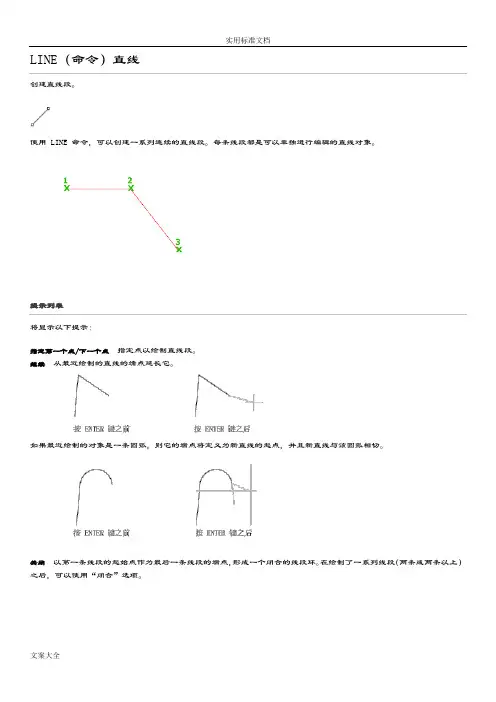
LINE(命令)直线创建直线段。
使用 LINE 命令,可以创建一系列连续的直线段。
每条线段都是可以单独进行编辑的直线对象。
提示列表将显示以下提示:指定第一个点/下一个点指定点以绘制直线段。
继续从最近绘制的直线的端点延长它。
如果最近绘制的对象是一条圆弧,则它的端点将定义为新直线的起点,并且新直线与该圆弧相切。
关闭以第一条线段的起始点作为最后一条线段的端点,形成一个闭合的线段环。
在绘制了一系列线段(两条或两条以上)之后,可以使用“闭合”选项。
放弃删除直线序列中最近绘制的线段。
多次输入u按绘制次序的逆序逐个删除线段。
XLINE(命令)构造线创建无限长的构造线。
构造线对于创建构造线和参照线以及修剪边界十分有用。
提示列表将显示以下提示:点用无限长直线所通过的两点定义构造线的位置。
将创建通过指定点的构造线。
将创建平行于X轴的构造线。
垂直创建一条通过选定点的垂直参照线。
将创建平行于Y轴的构造线。
角度以指定的角度创建一条参照线。
构造线角度指定放置直线的角度。
参照指定与选定参照线之间的夹角。
此角度从参照线开始按逆时针方向测量。
二等分创建一条参照线,它经过选定的角顶点,并且将选定的两条线之间的夹角平分。
此构造线位于由三个点确定的平面中。
偏移创建平行于另一个对象的参照线。
偏移距离指定构造线偏离选定对象的距离。
通过创建从一条直线偏移并通过指定点的构造线。
PLINE(命令)多段线创建二维多段线,它是由直线段和圆弧段组成的单个对象。
二维多段线是作为单个平面对象创建的相互连接的线段序列。
可以创建直线段、圆弧段或两者的组合线段。
注意临时的加号形状的标记显示在第一个点处。
此标记在创建长而复杂的多段线时很有用。
当完成多段线时,它将被删除。
PLINEGEN 系统变量控制二维多段线顶点周围线型图案的显示和顶点的平滑度。
将 PLINEGEN 设定为 1 可在整条多段线的顶点周围生成连续图案的新多段线。
将 PLINEGEN 设定为 0 可在各顶点处以点划线开始并以点划线结束绘制多段线。
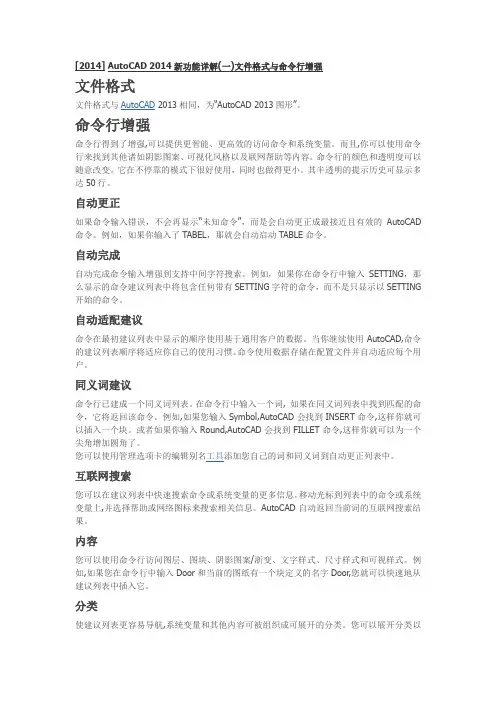
文件格式命令行增强命令行得到了增强,可以提供更智能、更高效的访问命令和系统变量。
而且,你可以使用命令行来找到其他诸如阴影图案、可视化风格以及联网帮助等内容。
命令行的颜色和透明度可以随意改变。
它在不停靠的模式下很好使用,同时也做得更小。
其半透明的提示历史可显示多达50行。
自动更正如果命令输入错误,不会再显示“未知命令”,而是会自动更正成最接近且有效的AutoCAD 命令。
例如,如果你输入了TABEL,那就会自动启动TABLE命令。
自动完成自动完成命令输入增强到支持中间字符搜索。
例如,如果你在命令行中输入SETTING,那么显示的命令建议列表中将包含任何带有SETTING字符的命令,而不是只显示以SETTING 开始的命令。
自动适配建议命令在最初建议列表中显示的顺序使用基于通用客户的数据。
当你继续使用AutoCAD,命令的建议列表顺序将适应你自己的使用习惯。
命令使用数据存储在配置文件并自动适应每个用户。
同义词建议命令行已建成一个同义词列表。
在命令行中输入一个词, 如果在同义词列表中找到匹配的命令,它将返回该命令。
例如,如果您输入Symbol,AutoCAD会找到INSERT命令,这样你就可以插入一个块。
或者如果你输入Round,AutoCAD会找到FILLET命令,这样你就可以为一个尖角增加圆角了。
您可以使用管理选项卡的编辑别名工具添加您自己的词和同义词到自动更正列表中。
互联网搜索您可以在建议列表中快速搜索命令或系统变量的更多信息。
移动光标到列表中的命令或系统变量上,并选择帮助或网络图标来搜索相关信息。
AutoCAD自动返回当前词的互联网搜索结果。
内容您可以使用命令行访问图层、图块、阴影图案/浙变、文字样式、尺寸样式和可视样式。
例如,如果您在命令行中输入Door和当前的图纸有一个块定义的名字Door,您就可以快速地从建议列表中插入它。
分类使建议列表更容易导航,系统变量和其他内容可被组织成可展开的分类。

AutoCAD2014新功能和常用命令解析2014Tankertanker DesignTankertanker Design 【Ctrl+N 无效时之解决办法】众所周知CTRL+N 是新建命令,但有时候CTRL+N 则出现选择面板,这时只需到OP 选项里调下设置。
操作:OP (选项)------系统-------右侧有一个启动(A 显示启动对话框B 不显示启动对话框)选择A 则新建命令有效,反则无效【Ctrl 键无效之解决办法】有时我们会碰到这样的问题,比如CTRL+C (复制),CTRL+V (粘贴)CTRL+A (全选)等一系列和CTRL 键有关的命令都会失效,这时你只需到OP 选项里调一下,操作:OP(选项)-----用户系统配置------WINDOWS 标准加速键(打上勾),标准加速键打上勾后,和CTRL 键有关的命令则有效,反之失灵【填充无效时之解决办法】有的时候填充时会填充不出来,除了系统变量需要考虑外,还需要去OP 选项里检查一下,OP---------显示-----------应用实体填充(打上勾)【加选无效时之解决办法】正确的设置应该是可以连续选择多个物体,但有的时候,连续选择物体会失效,只能选择最后一次所选中的物体,这时可以如下解决:进入OP (选项)---------选择-----------SHIFT 键添加到选择集(把勾去掉),用SHIFT 键添加到选择集“去掉勾”后则加选有效,反之加选无效。
命令:PICKADD 值:0/1【CAD 命令三键还原】如果CAD 里的系统变量被人无意更改,或一些参数被人有意调整了怎么办,这时不需重装,也不需要一个一个的改。
操作:OP 选项-----配置-----重置,即可恢复。
但恢复后,有些选Tankertanker Design 【鼠标中键不好用怎么办呀】正常情况下,CAD 的滚轮可用来放大和缩小,还有就是平移(按住),但有的时候,按住滚轮时,不是平移,而是出下一个菜单,很烦人。
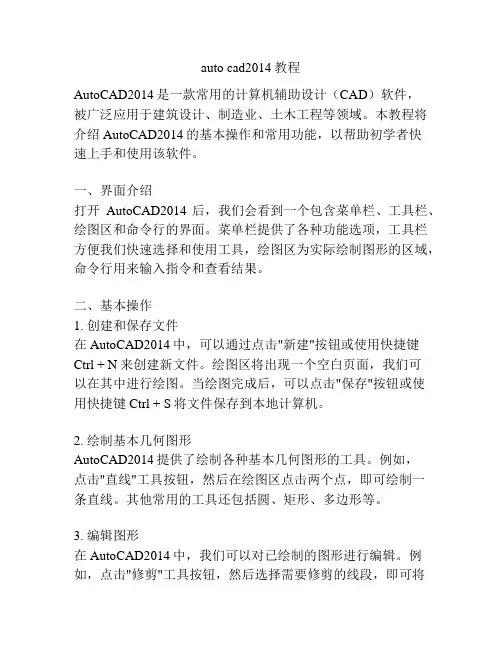
auto cad2014教程AutoCAD2014是一款常用的计算机辅助设计(CAD)软件,被广泛应用于建筑设计、制造业、土木工程等领域。
本教程将介绍AutoCAD2014的基本操作和常用功能,以帮助初学者快速上手和使用该软件。
一、界面介绍打开AutoCAD2014后,我们会看到一个包含菜单栏、工具栏、绘图区和命令行的界面。
菜单栏提供了各种功能选项,工具栏方便我们快速选择和使用工具,绘图区为实际绘制图形的区域,命令行用来输入指令和查看结果。
二、基本操作1. 创建和保存文件在AutoCAD2014中,可以通过点击"新建"按钮或使用快捷键Ctrl + N来创建新文件。
绘图区将出现一个空白页面,我们可以在其中进行绘图。
当绘图完成后,可以点击"保存"按钮或使用快捷键Ctrl + S将文件保存到本地计算机。
2. 绘制基本几何图形AutoCAD2014提供了绘制各种基本几何图形的工具。
例如,点击"直线"工具按钮,然后在绘图区点击两个点,即可绘制一条直线。
其他常用的工具还包括圆、矩形、多边形等。
3. 编辑图形在AutoCAD2014中,我们可以对已绘制的图形进行编辑。
例如,点击"修剪"工具按钮,然后选择需要修剪的线段,即可将其修剪为特定的长度。
还可以使用"延伸"、"移动"、"旋转"等工具对图形进行相应的编辑操作。
4. 应用图层AutoCAD2014中的图层功能可以帮助我们对图形进行分类和管理。
通过点击"图层"按钮,我们可以在弹出的图层管理器中添加、删除和编辑各个图层。
每个图层可以设置不同的颜色、线型和线宽,方便我们按照需要展示和编辑图形。
三、常用功能1. 尺寸标注AutoCAD2014提供了丰富的尺寸标注功能,可以帮助我们更加准确地表示和测量图形。
点击"尺寸标记"按钮,然后选择需要标注的对象,即可在图形上添加尺寸标注。

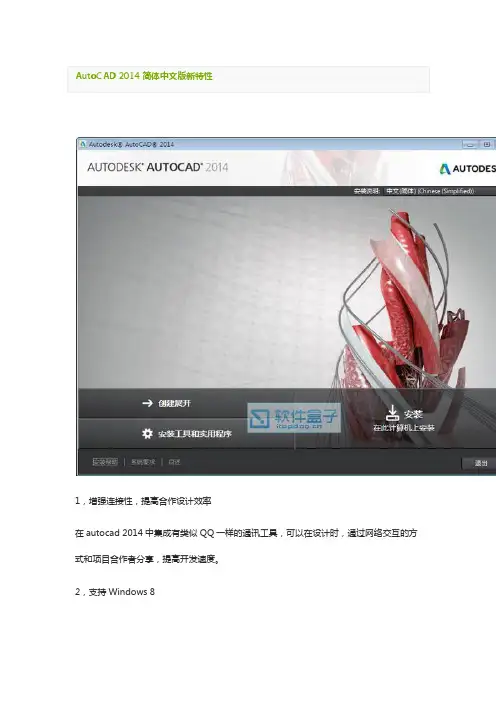
1,增强连接性,提高合作设计效率在autocad 2014中集成有类似QQ一样的通讯工具,可以在设计时,通过网络交互的方式和项目合作者分享,提高开发速度。
2,支持Windows 8不用担心Windows 8 是否支持Autocad, 最新的AutoCAD 2014 能够在Windows 8 中完美运行,并且增加了部分触屏特性。
3,动态地图,现实场景中建模可以将您的设计与实景地图相结合,在现实场景中建模,更精确的预览设计效果。
4,新增文件选项卡如同office tab 所实现的功能一样,AutoCAD 在2014版本中,增加此功能,更方便我们在不同设计中进行切换。
1、安装Autodesk AutoCAD 2014简体中文版2、使用这些系列号666-69696969、667-98989898、400-45454545、066-66666666等等以及其它你能找到的能用的系列号。
3、产品密码为001F14、安装完成后,重启Autodesk产品5、在激活前,需要这样做:(二选一)-断开网络(可以拔出网线或用防火墙断开),这一步只是为了避免在线检查。
这时会告诉你需要联网,点击关闭并重新点击激活。
-点击激活,此时会在线检查,立即点击关闭,并重新点击激活。
6、选择“我已经从Autodesk取得激活码”。
7、在激活的界面上,启动XFORCE Keygen 32bits 或64bits 版本。
8、点击注册机界面上的Patch(即破解),此时会看到successfully patched(成功破解)。
9、复制请求码(request code)到注册机并点击generate(生成)。
10、现在就可以复制激活码到AutoCAD的激活界面,并点击下一步。
这样就完成了Autodesk产品的注册了。
注意:在使用Windows7或Windows8时,必须确认你是以管理员身份运行注册机,同时关闭UAC(用户账号控制)。
autocad2014简体中文破解版及注册机仅供autocad2014安装测试使用,如果您觉得CAD2014符合您的需求,请购买正版。

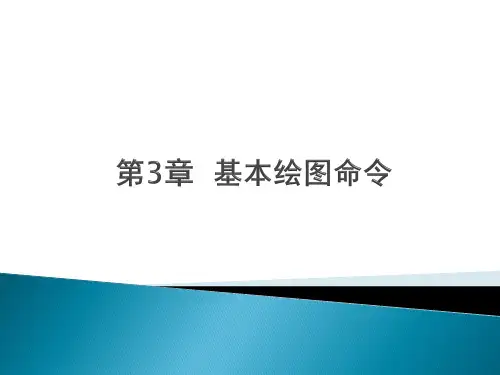


Autodesk Alias Automotive2014新功能三十项yifei1,可以点击软件右上角的,来打开网页检测软件的更新2,选择一个工具时候,按F1可以调出该工具的帮助3,Windows7文件浏览器现在可以显示文件的缩略图图像4,通过这个。
可以自动调整palette,shelves 或者选项框到适合的大小5,当把鼠标放在工具上,会显示灰色框。
6,当在透视图,投影显示时候,会有提醒7,可以保存多个窗口的排布,包括shelves,palettes,and control windows所在的大小,位置等等。
可以在多个workspace之间切换。
8,点击软件最上方可以将软件窗口栏隐藏。
9,Stage切换可以设置快捷键,toggle stage exclusive切换时候还可以保持原来stage的视角不变。
10,Pick componet可以分开选择单span和多span曲面了,11,Diagnostic Shade里面增加了灯光操控器Light Manipulator,点击任何一个显示模式,然后把勾去掉,左下角出现灯光控制器。
灯光控制器的位置也可以在ObjectDisplay> Diagnostic里面设置。
A可以有两个作用,第一把光影设置光的位置到中央,第二设置了透视图的一个home视角位置。
用B就可以返回到原来的‘home’位置; C的作用是关闭和开启灯光图标(上图中的2).12.被冻结的图层也可以渲染显示。
只要勾选图中ShadeInactive Layers就可以渲染显示inactive图层下的物体。
13,Locators>Deviation里面增加了一个Object to Plane.可以测量物体到辅助平面的的的距离偏差。
14Nurbs to Bsizer:新增的工具可以把多span曲面分成one span.15阵列Array工具Plane:XY,XZ,YZ,指的是以哪个平面为基准平面阵列。
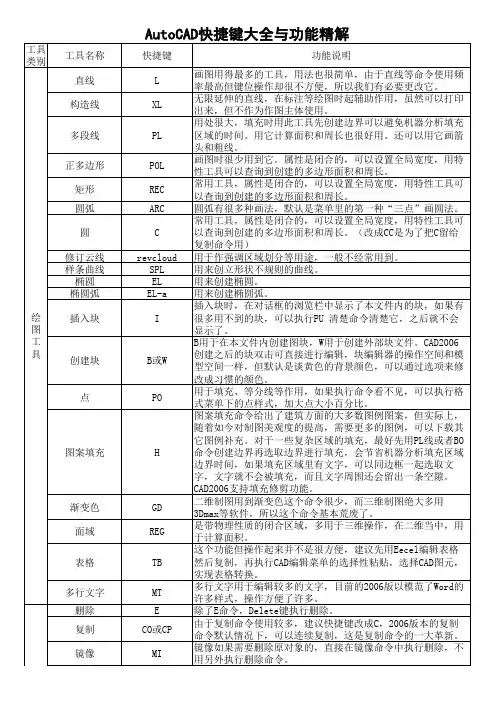
对啊网AutoCad2014笔记三大工具:绘图工具、修改工具、标注工具调出:右键工具栏点击ACAD选择自己想调出的工具一、状态栏推断约束(Ctrl+shift+I)捕捉模式(F9)对象捕捉(F3)栅格(F7)正交模式(F8)极轴追踪(F10)三维对象捕捉(F4)对象捕捉追踪(F11)允许/禁止UCS(F6)动态输入(F12)选择循环(Ctrl+W)显示隐藏线宽显示隐藏透明度快捷特性(Ctrl+shift+P)注释监视器二、对象捕捉(F3)特殊点1、节点:捕捉到点对象,标注定义点或标注文字原点。
2、象限点:捕捉到圆弧、圆、椭圆弧的象限点3、捕捉到对象(如属性、块或文字)的插入点4、切点:捕捉到圆弧、圆、椭圆、椭圆弧或样条曲线的切点。
当正在绘制的对象需要捕捉多个垂足时,将自动打开“递延垂足”捕捉模式。
可以使用“递延切点”来绘制与圆弧、多段圆弧或圆相切的直线或构造线。
当靶框经过“递延切点”捕捉点时,将显示标记和AutoSnap工具提示栏三、选项(OPTIONS)(OP)1、文件:查看自动保存文件位置2、显示:调整十字光标大小(建议100)3、打开和保存:(版本迭代:高版本可以开低版本,低版本不能)文件保存另存为:改变CAD保存版本4、选择集:更改拾趣框大小(建议中等偏小)四、工作空间控制:将当前工作空间另存为自己需要的名字五、直线(line)(L):学会直线就学会CAD一半的使用1、正交(F8):只能在水平或垂直方向绘制图形六、框选1、点选:点击目标选择2、全选:从左向右框选,选框颜色为蓝色,全部覆盖需要选择目标才会被选中3、半选:从右向左框选,选框颜色为绿色,只要碰触到目标都会被选中七、绘图1、定距绘图:(室内装修绘图,中小型)快速查测量(DI)(DIST)视图居中(Z空格A空格)(鼠标中键按两下)2、坐标绘图①绝对坐标:以X轴Y轴交点为原点做参照②相对坐标:以一点为另一点为参照,(输入坐标时前面加@)(应用最广泛画线相对长度加相对角度)线性标注(DLI)八、恢复:撤销(CTRL+Z)九、特性(Ctrl+1)1、修改图形:数据上修改2、改变线性(例:修改虚线):下拉线性工具,选择其他(无虚线点加载)3、改变线性比例:打开特性(CTRl+1)修改线性等4、线宽修改(粗细)(0.25mm以下线宽不改变显示)十、特性匹配(MA):将后面图形和一个图形快速统一(变成一样)十一、圆(CIRCLE)(C)十二、构造线(XL)(XLINE)特点是没有断点,可以无限延长,在CAD中将它定位为辅助线:主要绘制施工图十三、多线段(PL)讲解与直线的区别和共同点,讲解指定半宽宽度问题1、有编辑点(蓝点)的一律可以改变特线性,没编辑点的不可以改变特线性(颜色,线宽,线性)2、多段线改变线宽主要用于绘制箭头十四、多线/双线(ML)1、已知墙厚方便绘制墙体2、未知墙厚小户型转折细节较多适合直接量内墙尺寸,户型大空间大,转折小的,建议量中轴线(墙厚中心)(主流墙体5分墙12墙24墙37墙)3、结构穿插十五、修改标注(D)修改1、室内装修图精确到毫米就行调整住单位-精度-选02、尺寸线,尺寸界线颜色修改为(252色号)3、符号和箭头-第一个选择(建筑标记)十六、正多边形(POL)1、边模式绘图,已知边的长度2、外切于圆,已知中心点到垂足的距离3、内接于圆,已知中心点到顶点的距离视图工具(Z空格A空格居中)十七、矩形(REC)十八、圆弧(ARC)十九、修订云线二十、样条曲线(SPL)二十一、外部参照(IM)(插入-外部参照-附着DWG-附着图像)二十二、椭圆(EL)二十三、创建块(B)将个体图形创建为零时块(存在当前文件里)(W)永久块(存在计算机上)二十四、分解(炸开)(X)二十五、插入块(I)快速找回丢失的块二十六、点(PO)(格式-点样式-修改点图标)二十七、定距等分(ME)二十八、定段等分(DIV)二十九、填充(H)填充的内容是面积与周长(比例250差不多)三十、查询(AA)查询的内容是面积与周长三十一、*面域(REG)将个体图形组建为整体(复杂图形先组成面域再来计算面积)三十二、*测量(LI)作用等同于查询(跳出命令文本框)可以复制文本面积周长等三十三、文字(T)三十四、删除(E)三十五、移动(M)三十六、镜像(MI)三十七、复制(CO)三十八、偏移(O)三十九、列阵(AR)四十、旋转(RO)四十一、缩放(SC)四十二、拉伸(S)四十三、修建(TR)四十四、延伸(EX)四十五、打断于点(BREAK)四十六、打断(BR)四十七、合并(J)将几个图形组建为整体四十八、倒角(CHA)指定倒角距离四十九、圆角(F)指定圆角半径。
文件格式命令行增强命令行得到了增强,可以提供更智能、更高效的访问命令和系统变量。
而且,你可以使用命令行来找到其他诸如阴影图案、可视化风格以及联网帮助等内容。
命令行的颜色和透明度可以随意改变。
它在不停靠的模式下很好使用,同时也做得更小。
其半透明的提示历史可显示多达50行。
自动更正如果命令输入错误,不会再显示“未知命令”,而是会自动更正成最接近且有效的AutoCAD 命令。
例如,如果你输入了TABEL,那就会自动启动TABLE命令。
自动完成自动完成命令输入增强到支持中间字符搜索。
例如,如果你在命令行中输入SETTING,那么显示的命令建议列表中将包含任何带有SETTING字符的命令,而不是只显示以SETTING 开始的命令。
自动适配建议命令在最初建议列表中显示的顺序使用基于通用客户的数据。
当你继续使用AutoCAD,命令的建议列表顺序将适应你自己的使用习惯。
命令使用数据存储在配置文件并自动适应每个用户。
同义词建议命令行已建成一个同义词列表。
在命令行中输入一个词, 如果在同义词列表中找到匹配的命令,它将返回该命令。
例如,如果您输入Symbol,AutoCAD会找到INSERT命令,这样你就可以插入一个块。
或者如果你输入Round,AutoCAD会找到FILLET命令,这样你就可以为一个尖角增加圆角了。
您可以使用管理选项卡的编辑别名工具添加您自己的词和同义词到自动更正列表中。
互联网搜索您可以在建议列表中快速搜索命令或系统变量的更多信息。
移动光标到列表中的命令或系统变量上,并选择帮助或网络图标来搜索相关信息。
AutoCAD自动返回当前词的互联网搜索结果。
内容您可以使用命令行访问图层、图块、阴影图案/浙变、文字样式、尺寸样式和可视样式。
例如,如果您在命令行中输入Door和当前的图纸有一个块定义的名字Door,您就可以快速地从建议列表中插入它。
分类使建议列表更容易导航,系统变量和其他内容可被组织成可展开的分类。
您可以展开分类以查看结果或按Tab键来遍历每一分类。
输入设置右键点击命令行时,可以通过输入设置菜单中的控件来自定义命令行动作。
除了前面的选项来启用自动完成和搜索系统变量外,还可以启用自动更正,搜索内容和字符搜索。
所有这些选项是默认打开。
另一个右键点击选项提供了访问新的输入搜索选项对话框。
大部分新的命令行功能包括自动更正,字符搜索,和自动适配建议也可以使用动态输入。
[2010]AutoCAD 2010新功能详解(二):文档(1)-参数化绘图文档AutoCAD是同类文件编制的很好理由。
在AutoCAD 2010中,使用强大的文件编制工具可驱动你的项目从概念到完成。
在自动化、管理和编辑工具均可做得更快,最大限度地减少重复的任务,加快完成时间。
无论你的项目规模和范围怎样,你可使用AutoCAD 来应付这类挑战,因为AutoCAD有超过25年的不断领先和创建的文件编制。
参数化绘图在AutoCAD 2010中,新的强大的参数化绘图功能,可让你通过基于设计意图的图形对象约束来大大提高生产力。
几何和尺寸约束帮助确保在对象修改后还保持特定的关联及尺寸。
创建和管理几何和尺寸约束的工具在“参数化”功能区选项卡,它在二维草图和注释工作空间中均自动显示出来。
建立几何关系几何约束建立和维持对象间、对象上的关键点或和坐标系间的几何关联。
同一对象上的关键点对或不同对象上的关键点对均可约束为相对于当前坐标系统的垂直或水平方向。
例如,你可指定两个圆一直同心、两条直线一直水平,或矩形的一边一直水平等。
应用几何约束几何关系通过几何约束来定义,它位于功能区的“参数化”选项卡的“几何”面板上,或直接使用GEOMCONSTRAINT 命令。
当使用约束后,光标的旁边会出现一个图标以帮助你记住你所选定的约束类型。
在约束到点时,当光标移动到对象上时,会在最接近的点上出现一个临时的标记以做识别。
它通常与可作为对象捕捉的点相一致。
无论选择对象或对象上的点进行约束,点取位置的顺序将影响对象怎样更新:选定的第二个对象将按照约束的条件进行更新。
在使用约束后,不管哪个对象做过修改,另外的对象将会更新。
自动约束你可使用“自动约束”功能来进行自动约束,它在“参数化”选项卡的“几何”面板上。
自动约束将自动应用约束到指定公差内的几何形状。
例如,应用自动约束到由四条线段组成的矩形,生成合适的相等、水平、平等和垂直约束以在各种编辑后维持矩形形状。
你可控制哪个约束为可用,按哪种次序应用,而公差是确定哪种约束为自动应用。
这些控制在约束设置对话框中的“自动约束”选项卡中可以修改,该对话框可通过“参数化”选项卡或CONSTRAINTSETTINGS 命令进行访问。
约束标记约束标记显示了应用到对象的约束。
你可使用CONSTRAINTBAR 命令来控制约束标记的显示,也可以通过在“参数化”功能区选项卡的“几何”面板上的“显示”、“全部显示有”、“隐藏”选项来控制。
当约束标记显示后,你可将光标对准约束标记来查看约束名称和约束到的对象。
你也可以通过约束设置对话框中的“几何”选项卡来控制约束标记的显示。
选项包括可调节哪种类型的约束显示在约束标记中、设置透明度以及应用约束到选定对象后自动显示约束标记而不管当前约束标记的可见性设置。
建立尺寸关系尺寸关系设置的是几何体尺寸的限制。
例如,你可使用尺寸约束来指定圆弧的半径、直线的长度或两个平行线间的距离一直保持一定的距离。
更改尺寸约束的值将会迫使几何体改变。
你可通过“参数化”选项卡上的“尺寸”面板或DIMCONSTRAINT 命令来创建尺寸约束。
有7种类型的尺寸约束,它与不同类型的标注相似:线性、对齐、水平、垂直、角度、半径和直径。
实际上,你可使用DIMCONSTRAINT 命令来转换传统的村注尺寸到对应的尺寸约束。
尺寸约束在创建时会分配一个名称。
尺寸约束的文字或显示其名称、值或它的名称和公式(名称=公式或方程或值)。
一个“锁定”图标显示会显示在所有尺寸约束的侧面以帮助你在视觉上与常规的标注尺寸相区别。
默认下,尺寸约束按照固定的系统样式显示出来,它不随缩放而变化。
你可控制尺寸约束的显示,包括锁定图标的可见性,设置可在约束设置对话框中的尺寸选项卡中。
编辑尺寸约束很简单,使用夹点或双击尺寸文字并输入值。
当双击时,约束名和表达式将自动显示而不管约束格式的设置是怎样。
你可只输入值、或使用“名称=值”的格式输入名称和值(例如,宽度=1.5 或宽度=长度/3)。
你可重命名尺寸约束,并使用那些在公式中定义了的名称来设置其它约束的值。
例如,如果有一矩形带有名称为“长度”和“宽度”的约束名,你即可定义“宽度”的值为“长度/3”来约束矩形的宽度为长度的1/3长。
用户定义参数在功能区的参数管理,除了可管理尺寸约束外,还可以创建和管理自定义参数。
你可为某一参数提供一个有意义的名称并给出数值或带表达式的公式。
参数的表达式可引用其它参数以便其它参数值更改时该值也会自动更新。
约束形式尺寸约束可表现有两个形式之一:注释或动态。
两种形式都通过相同方式控制几何形状,但他们在外观和管理方法上有所不同。
动态尺寸约束不规定做为打印注释,它们有预先定义的不能修改的样式。
显示的高度受BPARAMETERSIZE 系统变量控制。
动态约束的可见性可用各种方式控制。
第一,可用功能区上的两个图标来控制所有动态约束的显示或隐藏。
第二,就算动态约束是隐藏的,也可以在选定约束对象时,使用约束设置对话框中的复选框或DYNCONSTRAINTMODE 系统变量来显示它。
最后,就算动态约束设置为“显示所有”,也只有所约束对象中的某一个可见的情况下(对象所在的图层为打开状态和解冻状态),它才能显示。
注释约束看起来就象是标注对象,管理方法也是一直的。
它与常规标注尺寸有一样的属性,包括样式。
注释约束规定做为打印尺寸约束。
你可指定默认情况下使用哪种约束形式,它通过CONSTRAINTFORM 系统变量来指定。
还有,当使用DIMCONSTRAINT命令创建新的尺寸约束时,可指定约束形式。
甚至在创建了尺寸约束后,也可通过属性选项板来更改约束形式。
[2014]AutoCAD 2014新功能详解(二) 文件选项卡文件选项卡AutoCAD 2014版本提供了图形选项卡,它在打开的图形间切换或创建新图形时非常方便。
你可以使用“视图”功能区中的“图形选项卡”控件来打开图形选项卡工具条。
当文件选项卡打开后,在图形区域上方会显示所有已经打开的图形的选项卡。
文件选项卡是以文件打开的顺序来显示的。
你可以拖动选项卡来更改他们之间的位置。
如果上面没有足够的空间来显示所有的文件选项卡,此时会在其右端出现一个浮动菜单来访问更多打开的文件。
如果选项卡上有一个锁定的图标,则表明该文件是以只读的方式打开的。
如果有个冒号则表明自上一次保存后此文件被修改过。
当你把光标移到文件标签上时,可以预览该图形的模型和布局。
如果你把光标移预览图形上时,则相对应的模型或布局就会在图形区域临时显示出来,并且打印和发布工具在预览图中也是可用的。
文件选项卡的右键菜单可以新建、打开或关闭文件,包括可以关闭除所点击文件外的其它所有已打开的文件。
你也可以复制文件的全路径到剪贴板或打开资源管理器并定位到该文件所在的目录。
图形右边的加号(+)图标可以使你更容易地新建图形,在图形新建后其选项卡出会自动添加进来。
[2014]AutoCAD 2014新功能详解(三) 图层管理器与外部参照增强图层管理器显示功能区上的图层数量增加了。
图层现在是以自然排序显示出来。
例如,图层名称是1、4、25、6、21、2、10,现在的排序法是1、2、4、6、10、21、25,而不象以前的1、10、2、21、25、4、6。
在图层管理器上新增了合并选择,它可以从图层列表中选择一个或多个图层并将在这些层上的对象合并到另外的图层上去。
而被合并的图层将会自动被图形清理掉。
外部参照增强在AutoCAD 2014中,外部参照图形的线型和图层的显示功能加强了。
外部参照线型不再显示在功能区或属性选项板上的线型列表中,外部参照图层仍然会显示在功能区中以便你可以控制它们的可见性,但他们已不在属性选项板中显示。
你可以通过双击“类型”列表轻易地改变外部参照的附着类型,在附着和覆盖之间切换。
右键菜单中的一个新选项可以使你在同一时间对多个选择的外部参照改变外部参照类型。
外部参照选项板包含了一个新工具,它可轻松地将外部参照路径更改为“绝对”或“相对”路径。
你也可以完全删除路径,XREF命令包含了一个新的PATHTYPE选项,可通过脚本来自动完成路径的改变。
AutoCAD 2014新功能详解(四) 点云与Autodesk ReCap现实捕捉现实捕捉可以使你将对象、地形、建筑或甚至整个城市进行3D激光扫描,并将其附加到一个AutoCAD图形中作为一个点云数据。